By default,当访问“This PC“中 Windows 10,除了分区和驱动器外,还有一些经常访问的文件夹和最近访问的文件的列表。 这个最近访问的文件列表可以为跟随我们的PC提供用户, 有关我访问哪些文件的信息 当我在电脑前。 图片、文档、档案或可执行文件。 它是一种来自互联网浏览器(Chrome、Firefox、 Microsoft Edge等)。 只需单击以下工具栏中的边栏即可查看完整列表 Windows 浏览器 → 快速访问.
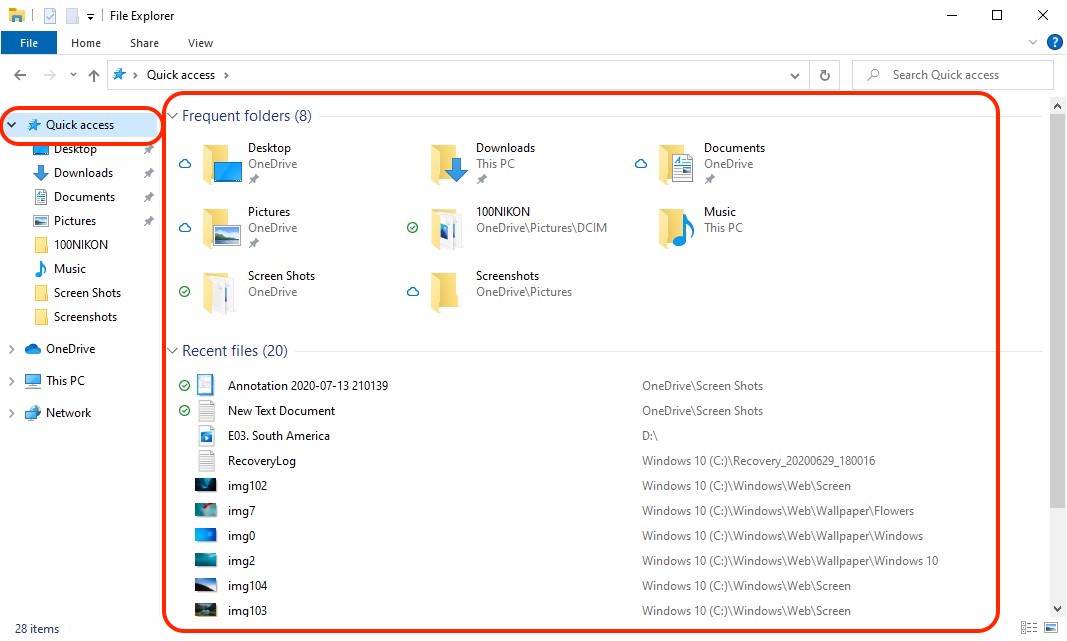
如果您有一台PC上有多个用户可以访问同一用户,并且您想对文件访问活动进行保密,则最好使用“最近访问的文件”或完全禁用记住这些位置的选项。
如何从中禁用最近访问的文件和频繁访问的文件夹的列表 Windows 10 (禁用快速访问)
1。 在 Windows 资源管理器我们点击“文件“从左上角,然后单击”更改文件夹并搜索 options“
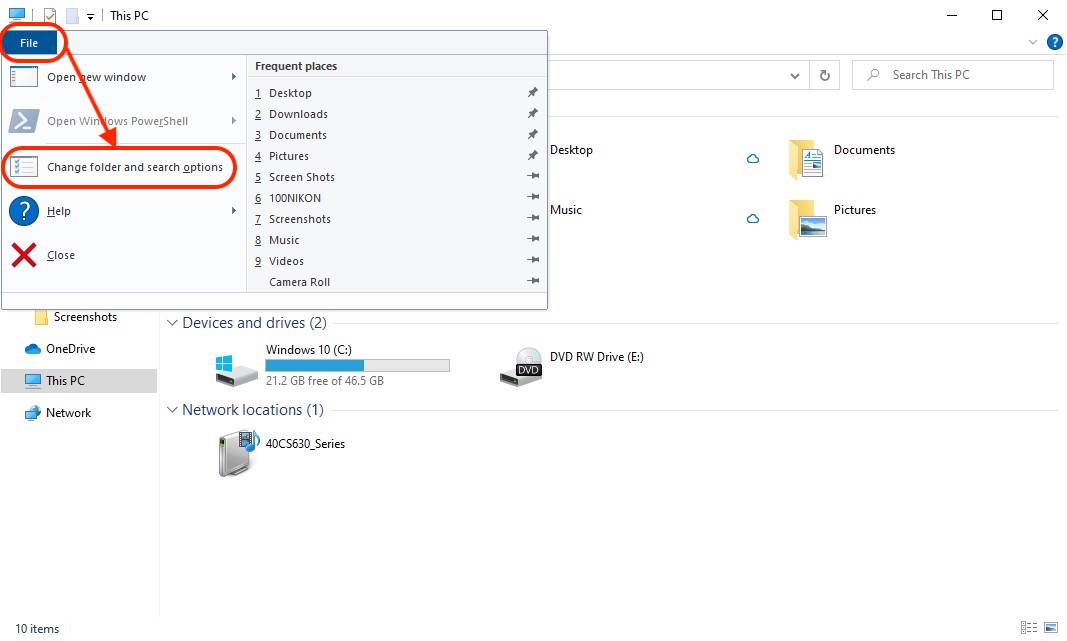
2.在打开的选项框中,转到 隐私政策 si 取消选中选项“在快速访问中显示最近使用的文件“和/或”在快速访问中显示常用文件夹“,然后单击”Apply”,单击“确定”。
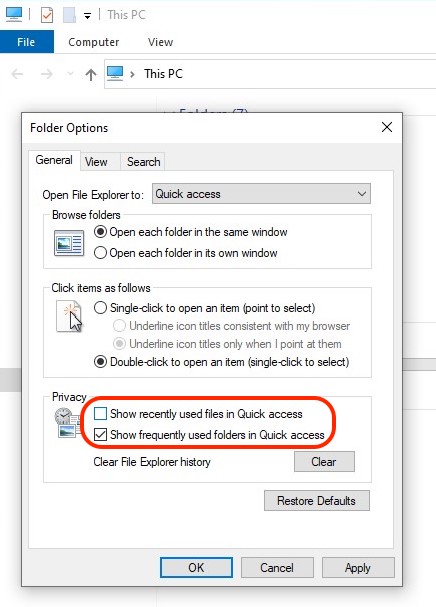
此步骤后,访问的文件和文件夹将不再显示在快速访问或“This PC“打开时 File Explorer.
在这两个选项下,我们还可以 我们删除最近访问的文件和文件夹列表,而不禁用“快速访问”。 只需单击“清除”按钮,它们将被删除,但是以下访问的文件将存储在此列表中。